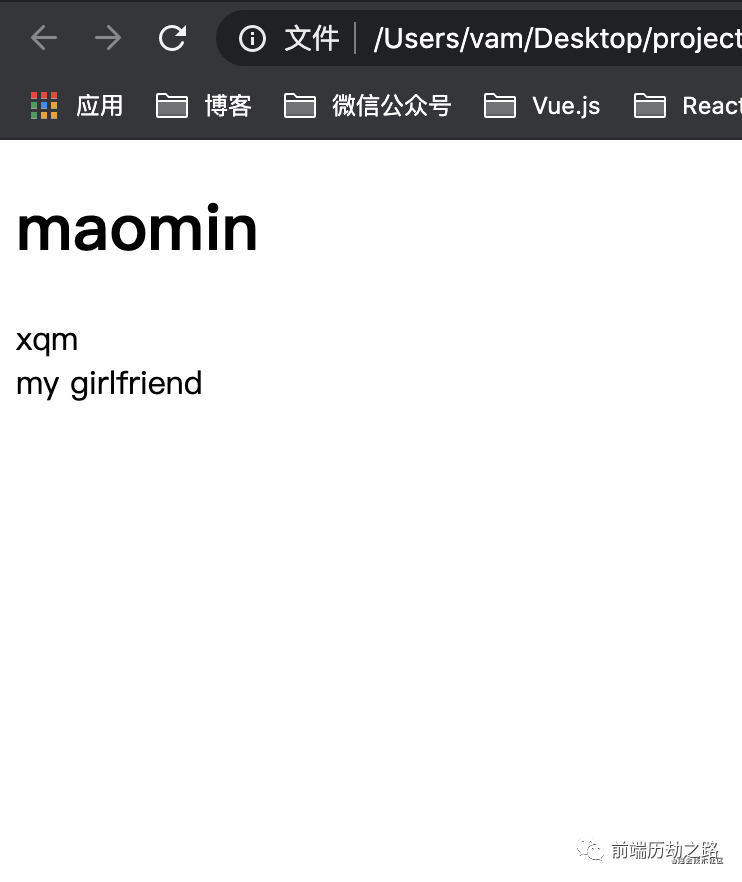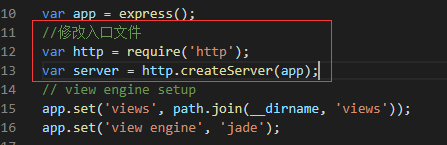初始化项目
准备工作: 首先要安装node,node官网:https://nodejs.org/en/ 全局安装npm
npm install --global gulpnpm安装typescript
npm install -g typescript开始初始化项目 通过执行命令 npm init -y 初始化一个项目并创建package.json文件 使用 tsc --init 创建ts的配置文件tsconfig.json
使用构建工具webpack
安装依赖包
npm i -D webpack webpack-cli webpack-dev-server- webpack 构建工具webpack
- webpack-cli webpack的命令行工具
- webpack-dev-server
webpack的开发服务器
npm i -D ts-loader typescript - typescript ts编译器
- ts-loader
ts加载器,用于在webpack中编译ts文件
npm i -D html-webpack-plugin clean-webpack-plugin - html-webpack-plugin webpack中html插件,用来自动创建html文件
- clean-webpack-plugin webpack中的清除插件,每次构建都会先清除目录
配置webpack 在根目录下配置webpack.config.js
const path = require("path");
const HtmlWebpackPlugin = require("html-webpack-plugin");
const { CleanWebpackPlugin } = require("clean-webpack-plugin");
module.exports = {
// 指定入口文件
entry: "./src/index.ts",
// 开发模式使用,方便查错误
devtool: "inline-source-map",
// 配置服务器
devServer: {
contentBase: "./dist",
},
// 指定打包文件所在目录
output: {
path: path.resolve(__dirname, "dist"),
filename: "bundle.js",
environment: {
arrowFunction: false, // 关闭webpack的箭头函数,可选
},
},
// 用来设置引用模块
resolve: {
extensions: [".ts", ".js"],
},
// 配置webpack的loader
module: {
rules: [
{
test: /.ts$/,
use: {
loader: "ts-loader",
},
exclude: /node_modules/,
},
],
},
// 配置webpack的插件
plugins: [
new CleanWebpackPlugin(),
new HtmlWebpackPlugin({
template: "./src/index.html",
}),
],
};以上是一些基本的配置,但是在实际开发中,webpack在配置开发环境与生产环境时,配置的有些东西不太相同,所以我们应该分开写我们生产环境和开发环境的webpack配置
所以我们就在根目录下创建build文件夹存放我们的webpack配置文件

npm i -D webpack-merge基本配置webpack.base.config.js
const path = require("path");
const HtmlWebpackPlugin = require("html-webpack-plugin");
module.exports = {
entry: "./src/index.ts",
output: {
path: path.resolve(__dirname, "dist"),
filename: "bundle.js",
environment: {
arrowFunction: false, // 关闭webpack的箭头函数,可选
},
},
resolve: {
extensions: [".js", ".ts"],
},
module: {
rules: [
{
test: /.ts$/,
use: [
{
loader: "ts-loader",
},
],
exclude: /node_modules/,
},
],
},
plugins: [
new HtmlWebpackPlugin({
template: "./src/index.html",
}),
],
};开发环境配置webpack.dev.config.js
module.exports = {
devtool: "inline-source-map",
};生产环境配置webpack.pro.config.js
const { CleanWebpackPlugin } = require("clean-webpack-plugin");
module.exports = {
plugins: [new CleanWebpackPlugin()],
};配置主文件webpack.config.js
const { merge } = require("webpack-merge");
const baseConfig = require("./webpack.base.config");
const devConfig = require("./webpack.dev.config");
const proConfig = require("./webpack.pro.config");
module.exports = (env, argv) => {
let config = argv.mode === "development" ? devConfig : proConfig;
return merge(baseConfig, config);
};配置tsc
根目录下创建tsconfig.json,可以根据自己需要自行配置
{
"compilerOptions": {
"target": "ES2015",
"module": "ES2015",
"strict": true
}
}编写代码
根目录下创建src文件夹,src文件中创建index.html和index.ts index.ts
const box = document.querySelector('#app')
const hello: string = 'Damumu'
if (box !== null) {
box.innerHTML = hello
}index.html
<!DOCTYPE html>
<html lang="en">
<head>
<meta charset="UTF-8">
<meta http-equiv="X-UA-Compatible" content="IE=edge">
<meta name="viewport" content="width=device-width, initial-scale=1.0">
<title>TS & webpack</title>
</head>
<body>
<div id="app"></div>
</body>
</html>配置命令
修改package.json添加如下配置
{
......
"scripts": {
"start": "webpack-dev-server --mode=development --config ./build/webpack.config.js",
"build": "webpack --mode=production --config ./build/webpack.config.js"
},
......
}最后,在命令行执行npm run build对代码进行编译,或者执行npm start来启动开发服务器